
Բովանդակություն:
- Քայլ 1: Ի՞նչ է ձեզ անհրաժեշտ:
- Քայլ 2: Իրերի միացում
- Քայլ 3: Ստեղծեք տվյալների նոր աղբյուր Ubidots- ում
- Քայլ 4. Ընտրեք Raspberry Pi- ն որպես ձեր տվյալների նոր աղբյուր
- Քայլ 5: Ստեղծեք երկու նոր փոփոխական
- Քայլ 6:
- Քայլ 7: Նշեք ձեր փոփոխականների ID- ները
- Քայլ 8: Ավելացրեք վիդջեթներ ձեր կառավարման վահանակին
- Քայլ 9: Ընտրեք Անջատիչ վիջեթը
- Քայլ 10: Ստեղծեք ցուցիչի վիդջեթ
- Քայլ 11: Կատարված է:
- Քայլ 12: Կոդավորեք ձեր ազնվամորի Pi- ն
- Քայլ 13: փաթաթում
- Հեղինակ John Day [email protected].
- Public 2024-01-30 09:47.
- Վերջին փոփոխված 2025-01-23 14:48.

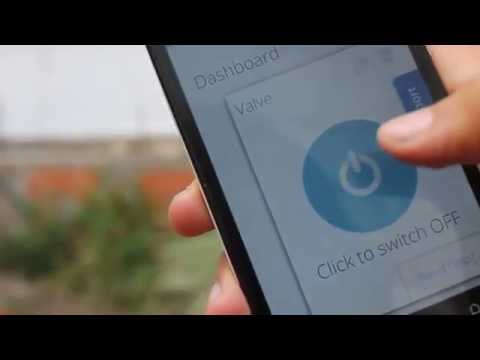
Սա հիանալի օրինակ է, որը սովորեցնում է ձեզ, թե ինչպես օգտագործել Raspberry Pi- ն, PiFace- ը և Ubidots- ը `ձեր այգին հեռվից ջրելուց: Դուք կկարողանաք հեռակառավարել էլեկտրահաղորդիչ ՝ հեռակա կարգով ձեր բույսերը ջրելու ցանկացած վայրից ՝ պարզապես օգտագործելով ձեր հեռախոսը:
Քայլ 1: Ի՞նչ է ձեզ անհրաժեշտ:



Դե ձեզ հարկավոր են որոշ նյութեր.
1. Raspberry Pi Model B
2. PiFace Digital
3. Waterրի փական - 12 Վ
4. ibleկուն մետաղալար (1Amp)
5. DC DC
6. Սնուցման ադապտեր (12V-DC 1000mA)
7. 3/4 PVC ակոսավոր միացում
8. Թեֆլոն ժապավեն
9. Գուլպաներ
10. inkնցուղ
11. Ubidots հաշիվ - կամ - STEM լիցենզիա
Քայլ 2: Իրերի միացում
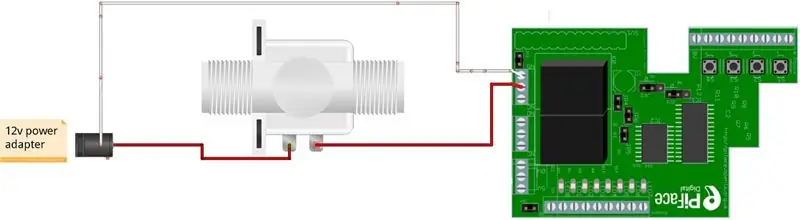
1. Միացրեք PiFace- ը RaspberryPi- ին `առանց հոսանքի ադապտերը միացնելու:
2. Հետևեք վերևի նկարին. Սպիտակ մետաղալարն աղացած է (GND) և այն միացված է PiFace- ի ռելեի անջատիչի ընդհանուր տերմինալին, իսկ կարմիր մետաղալարը միացված է NO քորոցին (սովորաբար բաց է):
Ինչ վերաբերում է հիդրավլիկ միացումներին, ապա համոզվեք, որ յուրաքանչյուր միացման վրա օգտագործեք տեֆլոնային ժապավեն `ջրի արտահոսքը կանխելու համար:
Քայլ 3: Ստեղծեք տվյալների նոր աղբյուր Ubidots- ում
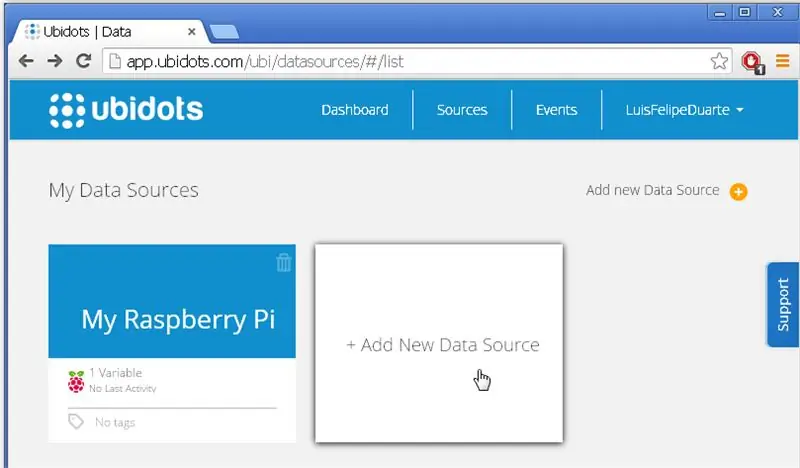
Եթե նոր եք Ubidots- ում, գնացեք www.ubidots.com և ստեղծեք հաշիվ: Գնացեք «Աղբյուրներ» ներդիրին և կտտացրեք «Ավելացնել տվյալների նոր աղբյուր»:
Քայլ 4. Ընտրեք Raspberry Pi- ն որպես ձեր տվյալների նոր աղբյուր
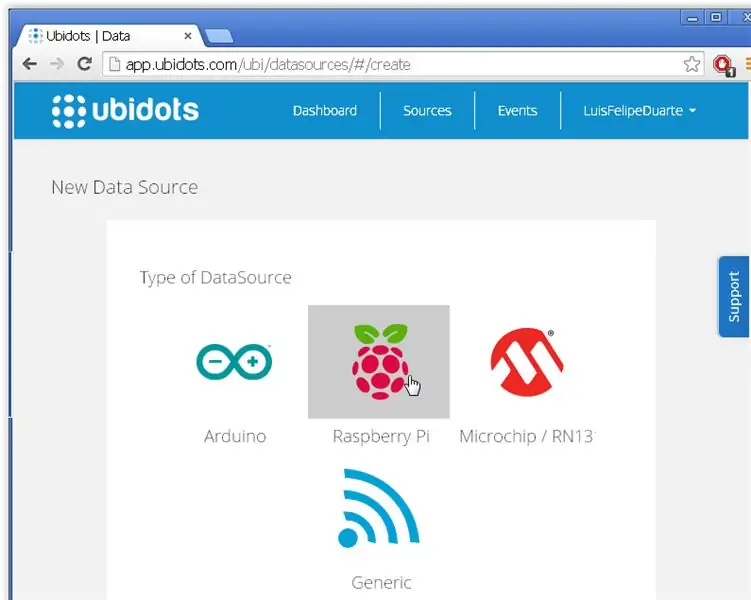
Ընտրեք Raspberry Pi պատկերակը և շարունակեք
Քայլ 5: Ստեղծեք երկու նոր փոփոխական
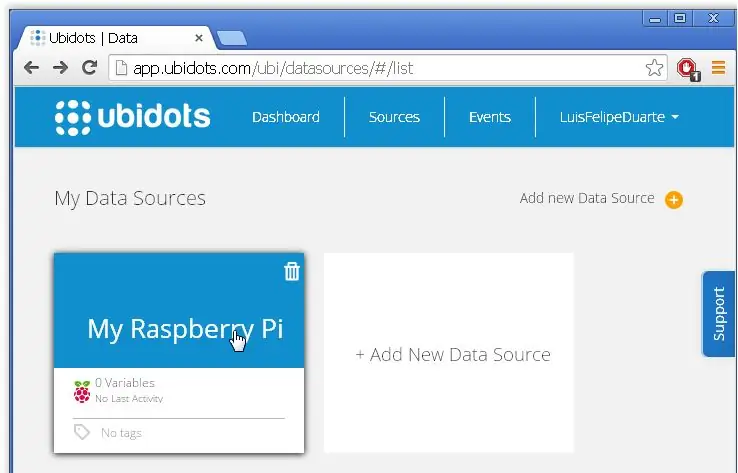
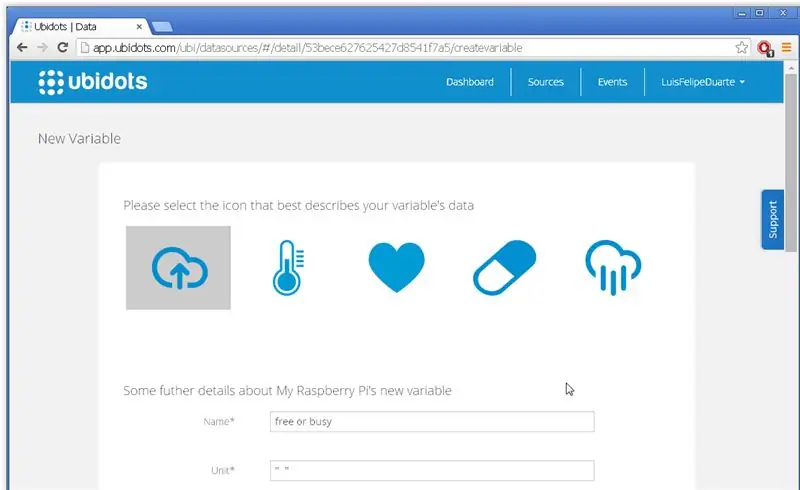
Կտտացրեք ձեր տվյալների աղբյուրի վրա և ստեղծեք երկու նոր փոփոխական ՝ «փական» և «ռելե_պետություն»:
Քայլ 6:
Քայլ 7: Նշեք ձեր փոփոխականների ID- ները
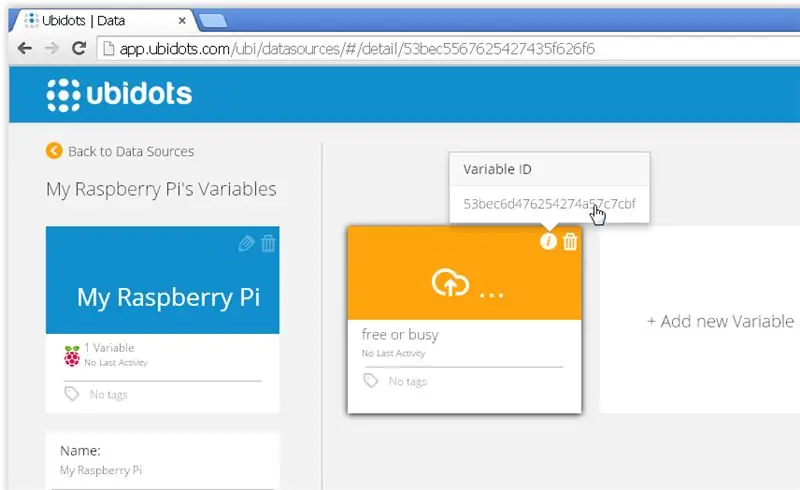
Մեզ անհրաժեշտ կլինեն փոփոխականների id- ները մեր Raspberry Pi ծրագրի համար: Մեզ նաև անհրաժեշտ կլինի ձեր հաշվի API բանալին:
Քայլ 8: Ավելացրեք վիդջեթներ ձեր կառավարման վահանակին
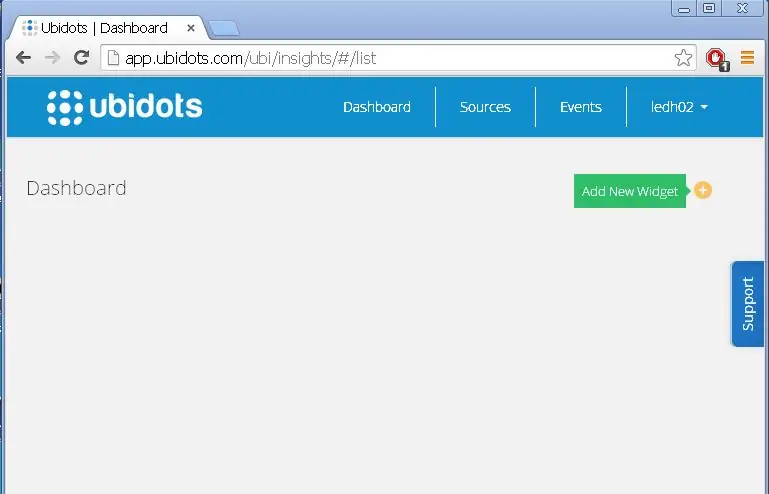
Կտտացրեք «Կառավարման վահանակ» ներդիրին և կտտացրեք «Ավելացնել նոր վիջեթ»
Քայլ 9: Ընտրեք Անջատիչ վիջեթը
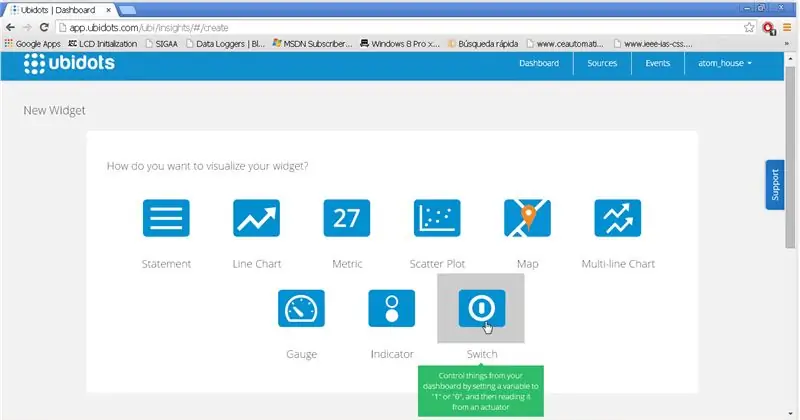
Ընտրեք Switch Widget և կապեք այն «փականի» փոփոխականին: Այս վիջեթը «փական» փոփոխականի վրա կգրե «1» կամ «0», որը մենք հետագայում կհարցնենք մեր Raspberry Pi- ից:
Քայլ 10: Ստեղծեք ցուցիչի վիդջեթ
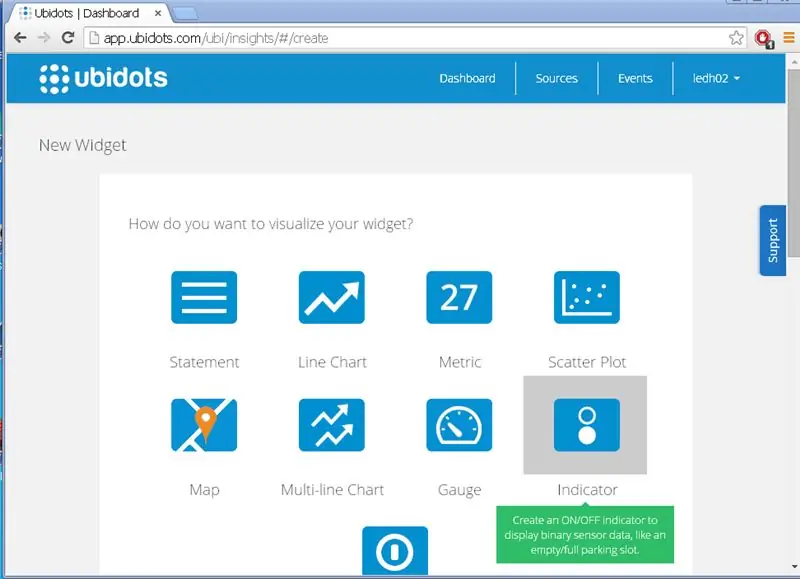
Այժմ ավելացրեք մեկ այլ վիջեթ, ընտրեք «ցուցիչ» վիջեթի տեսակը և ընտրեք «valve_state» փոփոխականը
Քայլ 11: Կատարված է:
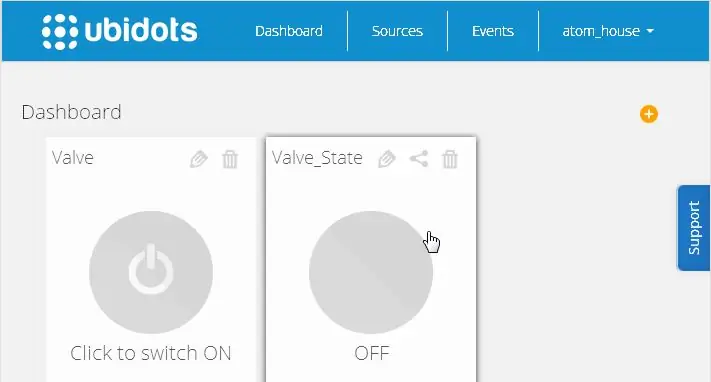
Այժմ մենք ունենք թույն վահանակ, եկեք շարունակենք ծածկագրով:
Քայլ 12: Կոդավորեք ձեր ազնվամորի Pi- ն
Ենթադրենք, որ դուք ունեք աշխատող Raspberry Pi, որը միացված է ինտերնետին: Եթե ոչ, ստուգեք այս բլոգային գրառումը Raspberry Pi- ում WiFi տեղադրելու մասին: Այնուհետև տերմինալի միջոցով մուտք գործեք ձեր Raspberry Pi և ստեղծեք SPI մոդուլ ՝ PiFace Digital- ի հետ հաղորդակցվելու համար.
sudo nano /etc/modprobe.d/raspi-blacklist.conf
Ավելացրեք «#» նիշ spi-bcm2708 տողից առաջ, այնուհետև սեղմեք CTRL-X, մուտքագրեք Y և Enter: Սա միացնում է SPI- ը բեռնաթափումից: Այժմ եկեք տեղադրենք և տեղադրենք PiFace թվային գրադարանը.
sudo apt-get updatesudo apt-get տեղադրել python3-pifacedigitalio python-pifacedigitalio
Վերագործարկեք ձեր Pi- ն.
sudo վերագործարկում
Հիանալի! մենք պատրաստ ենք սկսել մեր նախագծի կոդավորումը: Ստեղծեք նոր ֆայլ, որը կոչվում է «valve.py» (մուտքագրելով «nano valve.py») և տեղադրեք հետևյալ կոդը դրա մեջ.
ներմուծել pifacedigitalio #Gibrary for pifacedigitalio ubidots- ից ներմուծել ApiClient #Գրադարան Ubidots- ի համար
pifacedigital = pifacedigitalio. PiFaceDigital () #Հայտարարեք piface օբյեկտը try: api = ApiClient ("1fc7a56bf4b539725ace7a3f4aa2323e9e9620612") #Չմոռանաք տեղադրել ձեր սեփական Apikey փական = apic5425 api5425 ap25.get_variable ("53ce95547625420403d81468") #Տեղադրեք այստեղ ձեր իսկական պետական ID- ն `բացառությամբ` print ("cant connect") #Ստուգեք ձեր Apikey- ն, փոփոխականի ID- ն և ինտերնետային կապը մինչդեռ (True). lastValue = valve.get_values (1) #Ստացեք վերջին արժեքը փականի Ubidots- ից rele = pifacedigital.relays [0]. արժեքը #Պահպանեք ռելեի վիճակը valveState.save_value ({'value': rele}) #ուղարկեք ռելեի վիճակը Ubidots- ին a in lastValue: տպեք ['արժեք'], եթե (ա ['արժեք']).
Քայլ 13: փաթաթում
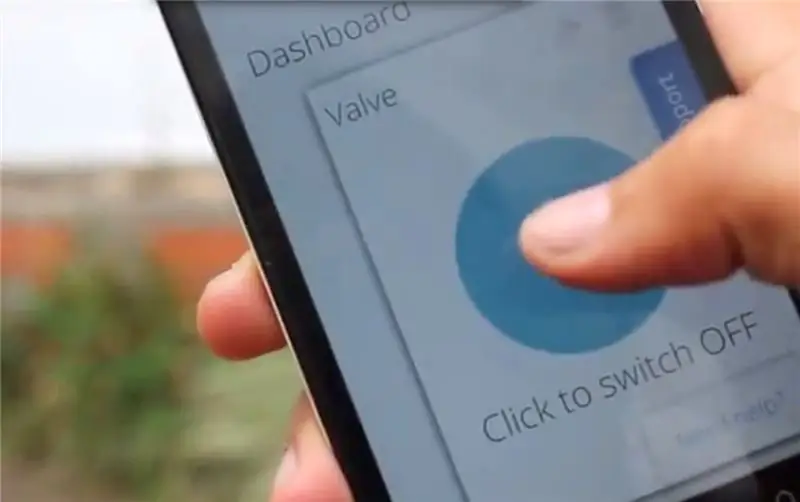
Կատարած! Այժմ դուք ունեք հեռակա ակտիվացված համակարգ, որը ջրում է ձեր բույսերը ցանկացած վայրից ՝ պարզապես օգտագործելով ձեր հեռախոսը կամ որևէ վեբ դիտարկիչ:
Խորհուրդ ենք տալիս:
Կառուցեք Rainbow Interactive Bridge օգտագործելով Minecraft Raspberry Pi հրատարակությունը ՝ 11 քայլ

Կառուցեք Rainbow Interactive Bridge- ը ՝ օգտագործելով Minecraft Raspberry Pi Edition- ը: Երեկ ես տեսա, թե ինչպես է իմ 8-ամյա եղբորորդին Minecraft- ում խաղում այն Raspberry Pi- ի հետ, որը ես նրան տվել էի, այնուհետև մի գաղափար ստացա, որն օգտագործում է ծածկագիրը ՝ հարմարեցված և հետաքրքիր Minecraft- ի պատրաստման համար: pi LED բլոկների նախագիծ: Minecraft Pi- ը հիանալի միջոց է ՝ սկսելու
SONOFF Կրկնակի ձեռնարկ. Վերահսկեք ձեր էլեկտրական սարքերը հեռակա կարգով ՝ օգտագործելով MQTT և Ubidots: 4 քայլ

SONOFF Կրկնակի ձեռնարկ. Կառավարեք ձեր էլեկտրական սարքերը հեռակա կարգով ՝ օգտագործելով MQTT և Ubidots. Այս $ 9-ի Wi-Fi ռելեն կարող է միաժամանակ կառավարել երկու սարքավորում: Իմացեք, թե ինչպես միացնել այն Ubidots- ին և բաց թողնել դրա ամբողջ ներուժը: Այս ուղեցույցում դուք կսովորեք, թե ինչպես կարելի է կառավարել 110 Վ լարման սարքեր Wi-Fi- ով 9 դոլարով ՝ օգտագործելով Itead's SONOFF Dual:
8 փոխանցումային կառավարում NodeMCU- ով և IR ընդունիչով ՝ օգտագործելով WiFi և IR հեռակա և Android հավելված. 5 քայլ (նկարներով)

8 փոխանցումային կառավարում NodeMCU- ով և IR ընդունիչով ՝ օգտագործելով WiFi և IR Հեռակա և Android հավելված. 8 ռելե անջատիչների կառավարում ՝ օգտագործելով nodemcu և ir ընդունիչ ՝ wifi և ir հեռակա և Android հավելվածների միջոցով: ԱՅՍՏԵ
Օգտագործելով Parallax Basic Stamp II ՝ դռան զանգը հեռակա զանգահարելու համար. 4 քայլ (նկարներով)

Օգտագործելով Parallax Basic Stamp II ՝ դռան զանգը հեռակա զանգահարելու համար: Խնդիրը: Շուն, որը չափազանց հուզվում է, երբ դռան զանգը հնչում է: Լուծո՞ւմ: Randomանգահարեք դռան զանգը պատահական պահերին, երբ ոչ ոք այնտեղ չէ, և ոչ ոք չի պատասխանում դրան, որպեսզի շանը հակազդելու համար `խախտել ասոցիացիան, որ դռան զանգը
Անջրանցիկ բարձրախոս `ավելի լավ ցնցուղ երգելու համար. 12 քայլ (նկարներով)

Անջրանցիկ խոսնակ `ավելի լավ ցնցուղ երգելու համար. Ոչինչ չեմ կարող անել սարսափելի երգող ձայն ունենալու մեջ, բայց այն, ինչը իսկապես վրդովեցնում է ինձ, և, հավանաբար, մնացած բոլորին իմ ձայնի տիրույթում
